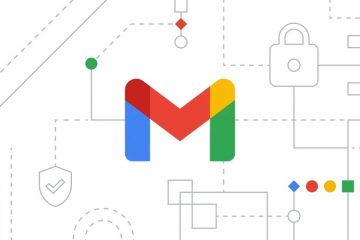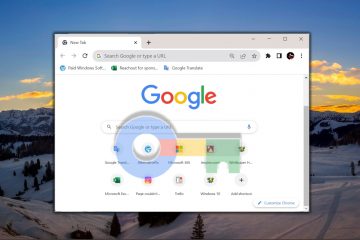Como alterar sua localização em um dispositivo Roku Fique seguro com ExpressVPN e ganhe 3 meses grátis! Baixe agora
Isenção de responsabilidade: algumas páginas deste site podem incluir um link de afiliado. Isso não afeta nosso editorial de forma alguma.
Deseja saber como mudar de local no Roku? Você pode alterar a localização no seu dispositivo Roku usando um serviço VPN. Uma VPN, ou rede privada virtual, direciona seu tráfego de internet através de um túnel criptografado. Seu endereço IP está disfarçado, o que lhe dá acesso a sites e serviços indisponíveis em sua localização. Além disso, uma VPN mantém sua rede segura e evita invasões. Nossa recomendação é usar ExpressVPN.
É importante observar que os dispositivos Roku não suportam VPN por padrão. No entanto, não é impossível configurá-lo. Você pode usar a ExpressVPN aplicativo para roteadores, um roteador VPN virtual ou uma configuração manual ExpressVPN.
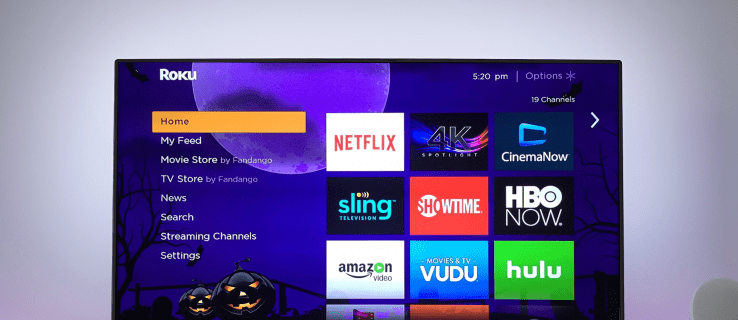 Se você ainda não o possui, obtenha a assinatura ExpressVPN. Você pode fazer isso visitando esta página. Configure um roteador VPN ou um roteador VPN virtual. Se estiver usando o aplicativo ExpressVPN para roteadores, você precisa ter um roteador Asus, Linksys ou Netgear compatível. Você pode encontrar instruções detalhadas para configurar o aplicativo no ExpressVPN websiteSe você deseja usar uma configuração manual, pode conferir esta página para ver uma lista de roteadores compatíveis junto com mais instruções.O uso de um roteador VPN virtual requer conhecimento e experiência, portanto, não recomendamos o uso desta opção se você é novo no mundo VPN. A configuração de um roteador ExpressVPN virtual é possível para Windows e MacConfigure seu dispositivo e conta Roku. Como você deseja alterar a localização do seu dispositivo e combiná-lo com a localização da sua VPN, será necessário realizar uma redefinição de fábrica no Roku seguindo as etapas abaixo:Toque em”Configurações”.
Se você ainda não o possui, obtenha a assinatura ExpressVPN. Você pode fazer isso visitando esta página. Configure um roteador VPN ou um roteador VPN virtual. Se estiver usando o aplicativo ExpressVPN para roteadores, você precisa ter um roteador Asus, Linksys ou Netgear compatível. Você pode encontrar instruções detalhadas para configurar o aplicativo no ExpressVPN websiteSe você deseja usar uma configuração manual, pode conferir esta página para ver uma lista de roteadores compatíveis junto com mais instruções.O uso de um roteador VPN virtual requer conhecimento e experiência, portanto, não recomendamos o uso desta opção se você é novo no mundo VPN. A configuração de um roteador ExpressVPN virtual é possível para Windows e MacConfigure seu dispositivo e conta Roku. Como você deseja alterar a localização do seu dispositivo e combiná-lo com a localização da sua VPN, será necessário realizar uma redefinição de fábrica no Roku seguindo as etapas abaixo:Toque em”Configurações”.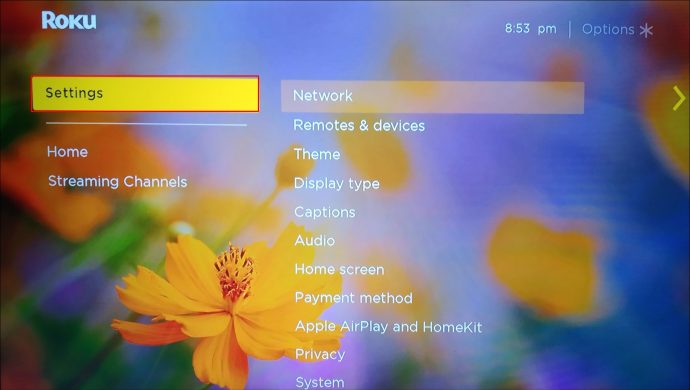 Toque em “Sistema.”
Toque em “Sistema.”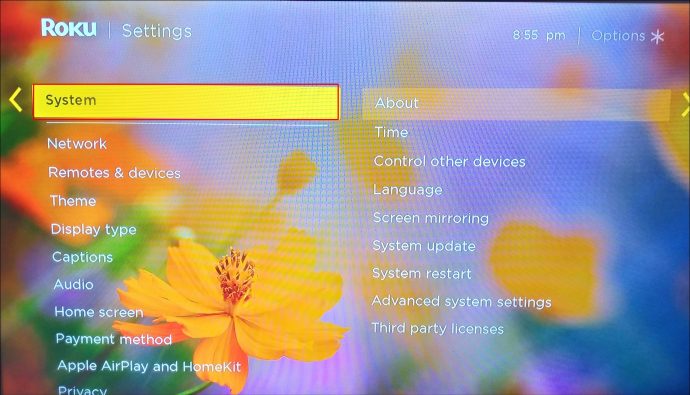 Toque em”Configurações avançadas do sistema.”
Toque em”Configurações avançadas do sistema.”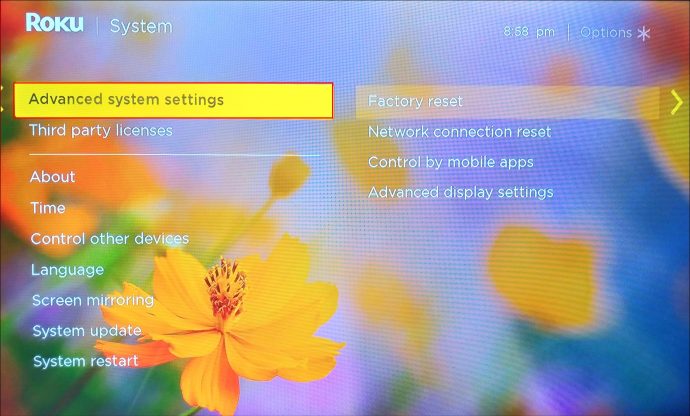 Toque em”Redefinição de fábrica.”
Toque em”Redefinição de fábrica.”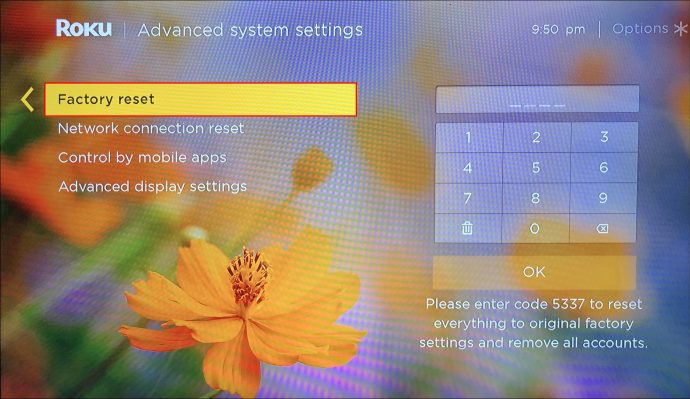 Depois de redefini-lo , siga as instruções para configurar seu dispositivo Roku. Quando vir a opção de se conectar a uma rede Wi-Fi, selecione o roteador VPN que você configurou anteriormente. Defina o local para o seu Roku. A localização da sua conta precisa corresponder à localização da sua VPN. Por exemplo, se a localização da sua VPN for os EUA, você também precisará colocar os EUA como a localização do seu Roku.Se você já possui uma conta Roku e os locais correspondem, faça login em sua conta.Se você já possui um Roku conta e os locais não correspondem, você precisará criar uma nova conta.Se você não tiver uma conta Roku, selecione o mesmo local do seu servidor VPN ao criar um.Conclua a configuração de sua conta.
Depois de redefini-lo , siga as instruções para configurar seu dispositivo Roku. Quando vir a opção de se conectar a uma rede Wi-Fi, selecione o roteador VPN que você configurou anteriormente. Defina o local para o seu Roku. A localização da sua conta precisa corresponder à localização da sua VPN. Por exemplo, se a localização da sua VPN for os EUA, você também precisará colocar os EUA como a localização do seu Roku.Se você já possui uma conta Roku e os locais correspondem, faça login em sua conta.Se você já possui um Roku conta e os locais não correspondem, você precisará criar uma nova conta.Se você não tiver uma conta Roku, selecione o mesmo local do seu servidor VPN ao criar um.Conclua a configuração de sua conta.
Agora você alterou com sucesso a localização do seu dispositivo Roku usando ExpressVPN. Além de aproveitar o conteúdo do Roku, você pode ter certeza de que sua rede está segura e suas informações protegidas.
Como alterar a região da sua conta em um dispositivo Roku
Dependendo da sua região, o Roku dá-lhe acesso a diferentes canais. O Roku define sua região a partir do segundo em que você o conecta à Internet, lembrando-se do endereço IP que você usou. Depois de definir sua conta, não há como alterar a região. Mas o que acontece se você se mudou e deseja configurar uma região diferente? Nesse caso, você terá que se despedir da sua conta antiga e criar uma nova. Aqui está o que você precisa fazer:
Criar uma nova conta e definir a região desejada.Execute uma redefinição de fábrica em seu dispositivo Roku:Toque em”Configurações”.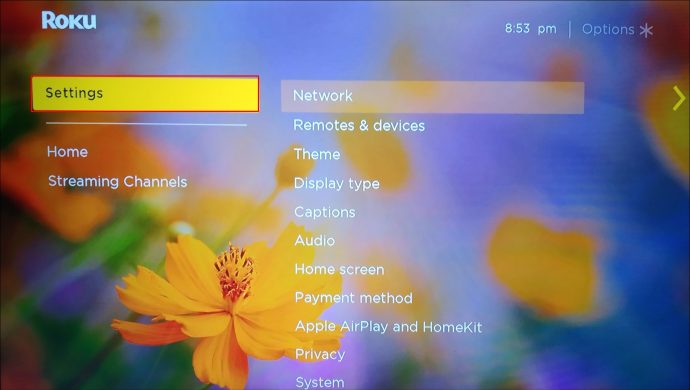 Toque em”Sistema”.
Toque em”Sistema”.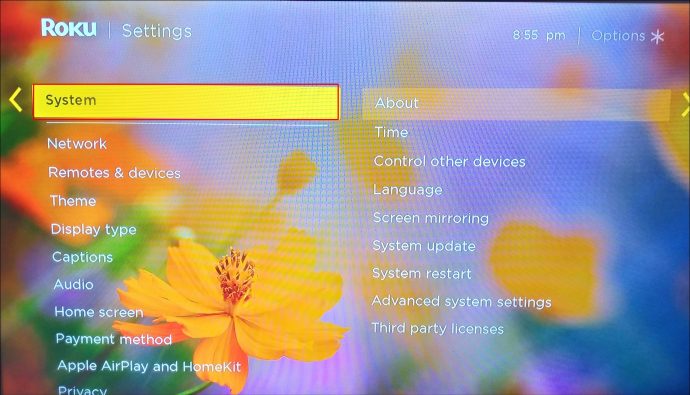 Toque em”Configurações avançadas do sistema.”
Toque em”Configurações avançadas do sistema.”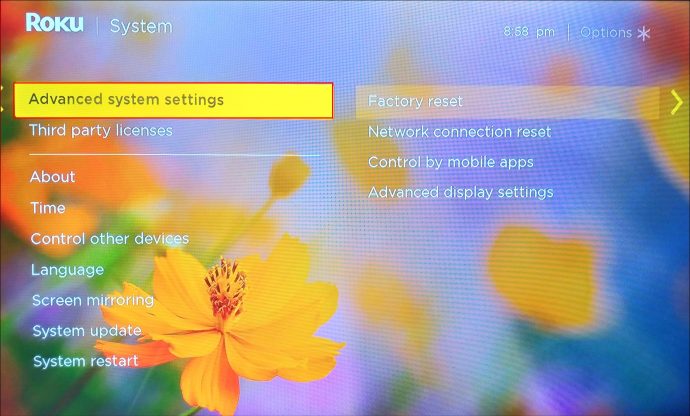 Toque em”Redefinição de fábrica.”
Toque em”Redefinição de fábrica.”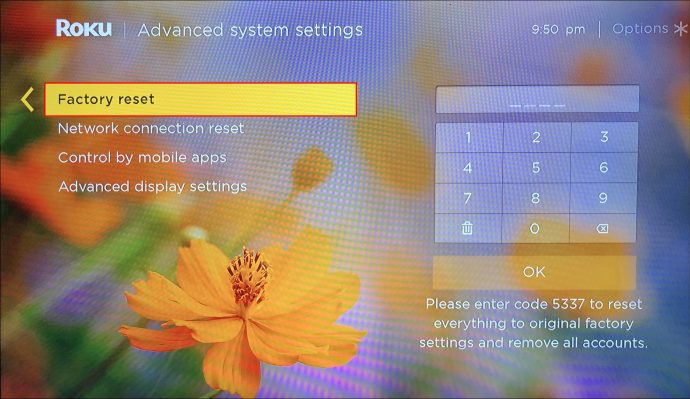 Vincule sua nova conta ao dispositivo Roku.
Vincule sua nova conta ao dispositivo Roku.
Você também pode alterar a região da sua conta mesmo quando não se mudou com a ajuda do ExpressVPN. Se você deseja alterar sua região usando-o, primeiro precisa configure a ExpressVPN no seu roteador e repita as etapas mencionadas acima.
Como alterar a localização da Netflix em um dispositivo Roku
Dependendo do região que você selecionou no seu Roku, você terá acesso a todos os canais disponíveis nessa região. Por exemplo, se você tiver os EUA como região da conta, terá acesso ao Netflix americano como canal.
Oferta limitada: 3 meses GRÁTIS!
Para alterar a localização da Netflix em um dispositivo Roku, você precisa configure a ExpressVPN em seu roteador ou crie um roteador virtual. Ao usar a VPN, seu tráfego de rede será redirecionado e seu endereço IP será alterado. O novo endereço IP precisa corresponder à região selecionada em seu dispositivo Roku. Com a ajuda da ExpressVPN, você muda de localização sem se mover fisicamente. Assim, você obtém acesso a diferentes conteúdos na Netflix disfarçando seu endereço IP por meio da ExpressVPN.
Perguntas frequentes adicionais
Mudar minha localização para os EUA em um Roku me permitirá assistir à Netflix americana ?
Sim, mudar sua localização para os EUA em um Roku permitirá que você aproveite a Netflix americana. Como o conteúdo disponível no Netflix depende da sua região, muitos decidem usar uma VPN para alterar seu endereço IP. Ao fazer isso, você obtém acesso ao conteúdo dessa região específica.
Certifique-se de sempre usar o servidor VPN ao tentar acessar a Netflix americana. Caso contrário, o aplicativo reconhecerá seu endereço IP real e você verá apenas o conteúdo disponível em sua região.
Desfrute do Roku independentemente de sua localização
Com a ajuda de ExpressVPN, você pode desfrutar de todo o conteúdo no Roku, independentemente de onde você está. Esperamos que agora você saiba como alterar a localização em um dispositivo Roku. Ao usar a ExpressVPN, você altera o endereço IP do seu dispositivo, o que permite transmitir conteúdo no Roku mesmo quando você não está fisicamente em uma determinada região.
Não deixe que sua localização geográfica o impeça de aproveitar o Roku. Instale o ExpressVPN e você poderá assistir a conteúdo de todo o mundo sem sair de casa.
Você já usou VPN em seu dispositivo Roku? Qual serviço VPN você usou? Conte-nos na seção de comentários abaixo.
Isenção de responsabilidade: algumas páginas deste site podem incluir um link de afiliado. Isso não afeta nosso editorial de forma alguma.
Enviar para alguém
Dispositivo ausente
OFERTA LIMITADA
ECONOMIZE 49%
Garantia de devolução do dinheiro em 30 dias
Não, obrigado